Htc Vive的手柄维护跟操作可能不少新手玩家还不了解,在这跟大家讲讲关于该设备手柄的使用及维护攻略供大家参考吧。

Q:操控手柄上的状态指示灯有何含义?
A:状态指示灯显示方式:
绿色,表示操控手柄处于正常模式
闪烁红色,表示电池电量低
闪烁蓝色,表示操控手柄正在与头戴式设备配对
蓝色,表示操控手柄已与头戴式设备连接
橙色,表示正在充电
Q:我如何知道哪个操控手柄未被追踪?
A:如果其中一个操控手柄未被追踪,并且您希望找出此操控手柄,请遵循以下步骤。
在电脑上,打开 SteamVR 应用程序。
将光标悬停在未被追踪的操控手柄图标上方。
单击识别操控手柄。
操控手柄上的状态指示灯将快速闪烁白色。
Q:我如何知道哪个操控手柄未被追踪?
A:如果其中一个操控手柄未被追踪,并且您希望找出此操控手柄,请遵循以下步骤。
在电脑上,打开 SteamVR 应用程序。
将光标悬停在未被追踪的操控手柄图标上方。
单击识别操控手柄。
操控手柄上的状态指示灯将快速闪烁白色。
Q:如果操控手柄触控板太灵敏,我该怎么办?
A:检查是否有适用于操控手柄的固件更新。
如需详细信息,请参见如何更新固件?。然后,执行下列步骤来重新校准操控手柄:
在电脑上,打开 SteamVR 应用程序。
鼠标移到 图标上,再单击校准操控手柄。
按照屏幕提示操作,完成校准过程。
Q:我在固件更新期间意外断开了操控手柄的连接,现在它无法启动。怎么办?
A:执行下列步骤,从引导程序模式中还原您的操控手柄。
通过 micro-USB 数据线,将操控手柄连接到电脑上的 USB 端口。
在电脑上,打开 SteamVR 应用程序。
SteamVR 应用程序检测到操控手柄时,请按照屏幕提示完成固件更新。

 未来VR世界看房是这么看的
未来VR世界看房是这么看的 美国运用AR技术来管理城市
美国运用AR技术来管理城市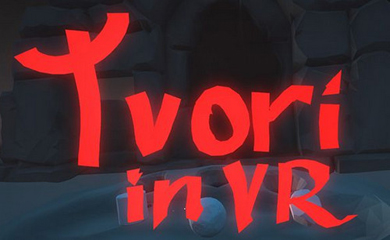 Tvori体验版正式上线 VR动画创作工具
Tvori体验版正式上线 VR动画创作工具 VR是怎么欺骗我们的大脑的
VR是怎么欺骗我们的大脑的 谷歌街景数据制作3D城市点云模型算法评估
谷歌街景数据制作3D城市点云模型算法评估 谷歌3D城市点云模型合成点云方法
谷歌3D城市点云模型合成点云方法

 湘公网安备 43011102000836号
湘公网安备 43011102000836号
网友评论